上一篇
电脑故障💻黑屏应急指南:电脑黑屏怎么办?详解原因分析及高效应对技巧
- 问答
- 2025-08-02 16:24:54
- 6
🖥️💻电脑黑屏应急指南:2025年最新自救手册💡✨
(信息源:2025年8月技术社区&硬件厂商更新)
🚨 第一步:基础自检,30秒排除假故障
1️⃣ 检查“假性黑屏”
- 🔍 按 NumLock键,指示灯亮说明主机运行中(检查显示器/信号线)
- 🖥️ 笔记本外接屏幕:按 Fn+F4 切换显示模式
- 💡 显示器无信号?检查HDMI/DP线是否插紧至“咔嗒”声,换线测试!
2️⃣ 强制重启大法
- 🔌 长按电源键 5秒 强制关机,30秒后重启(系统假死克星)
- 📱 平板/二合一设备:电源+音量+ 组合键强制重启
🔧 第二步:驱动/系统级修复(软故障专场)
1️⃣ 安全模式降维打击
- 🖥️ Win10/11:开机时狂按 F8 或 Shift+重启 选“疑难解答”→“高级选项”→“启动设置”→“启用安全模式”
- 🍎 Mac:长按 Shift 键进入安全模式(修复磁盘权限)
- ✅ 安全模式操作:卸载新装驱动/软件,用 驱动人生 自动匹配稳定版驱动
2️⃣ 系统文件急救包
- 🔧 命令提示符输入:
sfc /scannow(自动修复损坏系统文件)
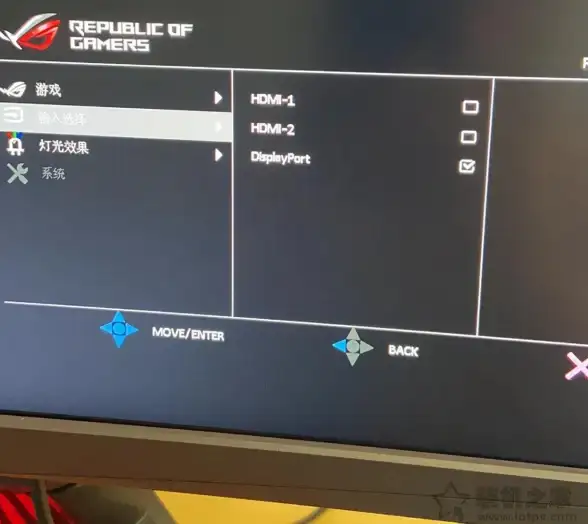
- 💾 终极方案:设置→更新与安全→重置此电脑(提前备份数据!)
⚡ 第三步:硬件深度排查(动手实操)
1️⃣ 内存条黄金手指清洁
- 🔌 断电后拆机,用橡皮擦 单向擦拭金手指 3圈(氧化严重加酒精棉片)
- 💡 内存插槽优先插 第2/4槽(兼容性更佳)
2️⃣ 显卡专项检测
- 🔌 独显用户:检查 6pin/8pin供电接口 是否松动
- 🧹 清洁PCIE插槽(WD-40距15cm喷射),重插显卡
- 🔄 备用显卡测试:借朋友显卡插上,立即判断是否显卡故障
3️⃣ 电源健康检查
- 🔋 万用表测 5V/12V电源线,误差超10%必换电源
- 💨 风扇转但无显示?可能是电源模块故障(闻焦糊味立即断电!)
🌐 第四步:BIOS/UEFI设置救场
1️⃣ 恢复默认设置
- 🖥️ 开机狂按 DEL/F2 进入BIOS,选 Load Defaults
- 🔄 更新BIOS:主板官网下载最新固件,U盘刷机(注意电池电量!)
2️⃣ 显示优先级调整
- 🎮 AR/VR设备用户:确认BIOS中首选显示设备为 PCI-E
📌 第五步:终极解决方案
1️⃣ 系统重装避坑指南
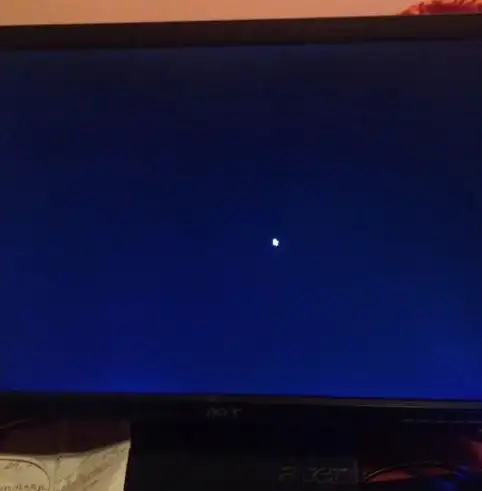
- 💿 使用 小白一键重装系统(官网:www.01xitong.com),U盘制作启动盘
- 🔄 重装后操作:
- 安装 最新驱动(NVIDIA 531.41/AMD Adrenalin 23.10)
- 开启 系统还原点(控制面板→系统→系统保护)
2️⃣ 硬件更换红黑榜
- ✅ 推荐升级:NVIDIA RTX 5090显卡(2025年稳定性标杆)
- ❌ 慎选杂牌:电源/内存条选 品牌认证型号(避免兼容性雷区)
🛡️ 预防黑屏的日常习惯
1️⃣ 季度维护清单
- 🧹 毛刷+压缩空气清理风扇灰尘
- 🔧 接口金属触点涂 防氧化喷剂
- 💾 重要数据 云同步+外接硬盘双备份
2️⃣ 驱动更新策略
- 🚫 避免“驱动精灵”类软件自动更新(易装测试版驱动)
- ✅ 官网下载 WHQL认证驱动(如NVIDIA官网)
💬 黑屏自救口诀:
“先软后硬,三查信号线;内存橡皮擦,驱动别乱安;安全模式进,系统还原点;终极重装法,数据永为先!”
(操作前务必断电!复杂维修建议联系官方售后) 🛠️💻
本文由 业务大全 于2025-08-02发表在【云服务器提供商】,文中图片由(业务大全)上传,本平台仅提供信息存储服务;作者观点、意见不代表本站立场,如有侵权,请联系我们删除;若有图片侵权,请您准备原始证明材料和公证书后联系我方删除!
本文链接:https://vps.7tqx.com/wenda/517529.html
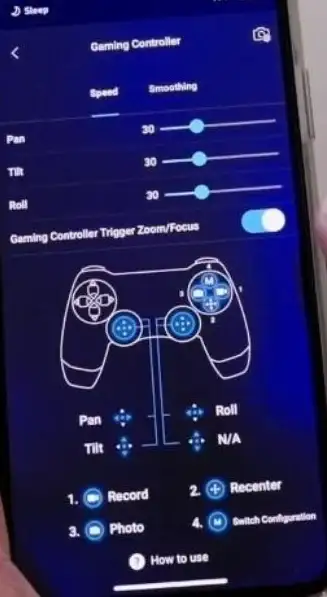

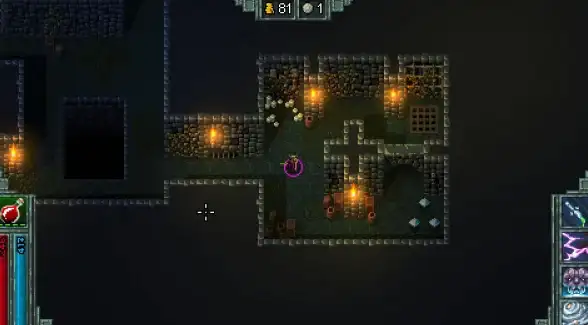
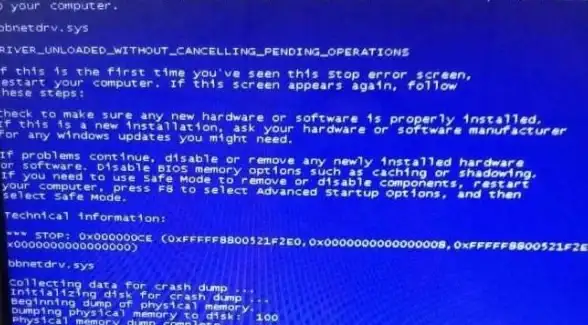



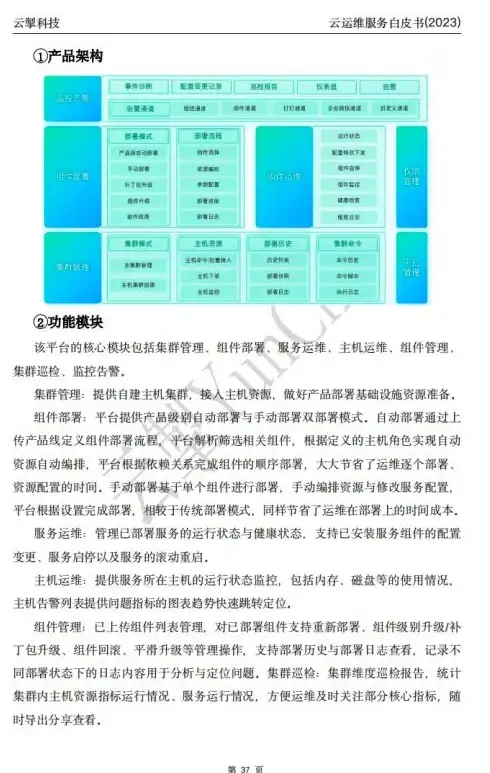

发表评论